Avertissement
Vous lisez une ancienne version de cette documentation. Si vous souhaitez obtenir des informations actualisées, veuillez consulter 5.3 .Mise en place
Ce chapitre vous guide du déballage de vos composants à l’établissement de votre première connexion à EYE+ Studio.
Montage de l’EYE+ Controller
Déballez l’EYE+ Controller.
Fixez l’EYE+ Controller à l’intérieur de votre armoire électrique à l’aide de quatre vis M4. Nous vous conseillons de monter l’EYE+ Controller à la verticale et de ventiler l’armoire. Consultez la section Spécifications standard de l’EYE+ Controller pour plus de détails.
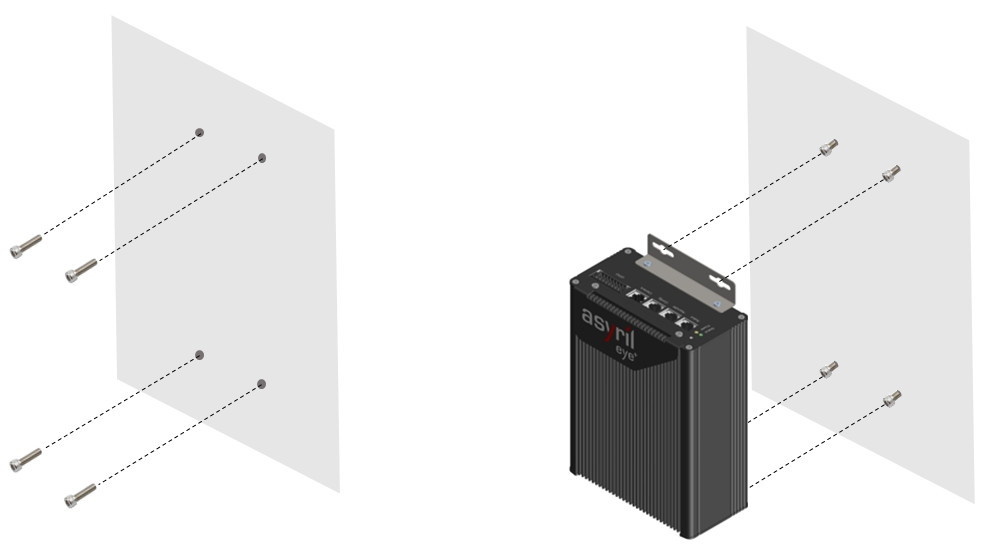
Fig. 4 Étapes 1 et 2 du montage de l’EYE+ Controller
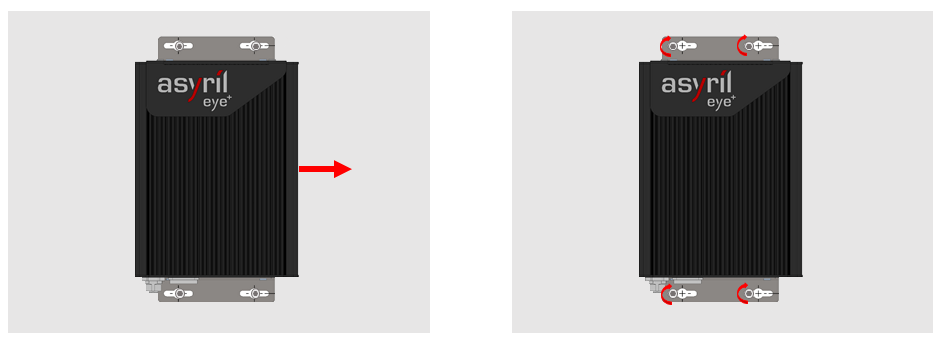
Fig. 5 Étapes 3 et 4 du montage de l’EYE+ Controller
Conseil
Les dimensions de l’EYE+ Controller sont présentées au paragraphe EYE+ Controller.
Montage de la caméra
Déballez la caméra et l’objectif. L’objectif est déjà monté sur la caméra.
Fixez la caméra en utilisant les quatre trous de fixation M3 (indiqués par un M à la Fig. 17).
Positionnement de la caméra :
La caméra doit être placée de manière orthogonale à l’Asycube et au-dessus de son centre.
Important
La précision de l’angle droit entre la caméra et l’Asycube est essentielle pour une détection précise des pièces. La caméra ne doit pas être inclinée par rapport à l’Asycube. Ainsi, assurez-vous que la caméra est montée parallèlement à la surface de la plateforme de l’Asycube. Cette étape de l’installation doit être effectuée avec un soin particulier.
La distance entre le devant de l’objectif et la plateforme de l’Asycube doit correspondre à la distance de travail (voir le Tableau 3).
Assurez-vous que le champ de vue est défini de manière à correspondre au bord intérieur du cadre de la plateforme. Le logo EYE+ doit être orienté à l’opposé des connecteurs de l’Asycube (Fig. 6).
Important
Nous vous recommandons de concevoir la fixation de la caméra de manière à ce qu’elle puisse être réglée sur les axes x, y et z. Assurez-vous que la position de la caméra peut être réglée mécaniquement avec une marge de -10mm/+30mm sur l’axe z et de -10mm/+10mm sur les axes x et y.
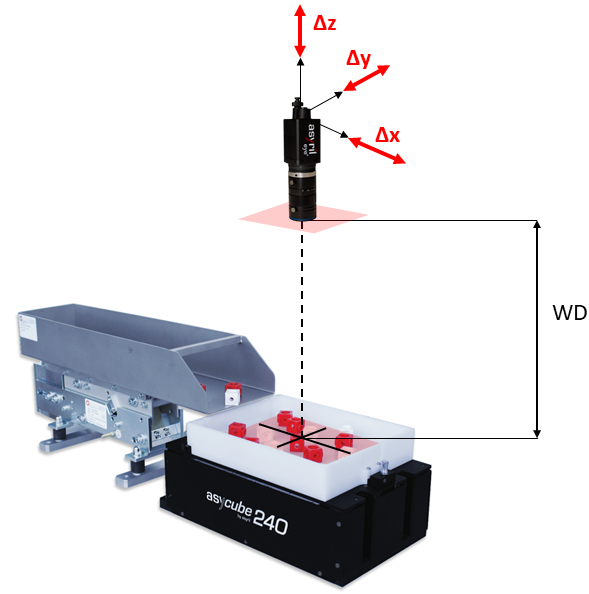
Fig. 6 Positionnement de la caméra
Conseil
Les dimensions de la caméra et de l’objectif sont présentées au paragraphe Caméra et objectif.
Connexion des câbles
Connectez la prise Ethernet de l’Asycube au port Asycube de l’EYE+ Controller avec un câble Ethernet (au moins Cat5e SF/UTP).
Remarque
Les interfaces électriques de l’Asycube sont décrites dans Asycube Interfaces Electriques.
Connectez la prise Ethernet M12 de la caméra au port Camera de l’EYE+ Controller avec un câble Ethernet (PoE Cat6 S/FTP).
Connectez le port RJ45 de votre ordinateur au port Configuration de l’EYE+ Controller avec un câble Ethernet (au moins Cat5e SF/UTP).
Branchez le câble d’alimentation fourni à l’EYE+ Controller et à une alimentation électrique de 24V DC (6,5 A) (pour le câblage, voir le Tableau 12).
(Facultatif) Connectez votre robot ou votre API au port Robot de l’EYE+ Controller avec un câble Ethernet (au moins Cat5e SF/UTP). Il n’est pas nécessaire de connecter votre API ou votre robot pour effectuer le démarrage rapide. Vous pouvez également le connecter plus tard.
(Facultatif) Connectez votre éclairage frontal à l’entrée Frontlight de l’EYE+ Controller avec le câble fourni.
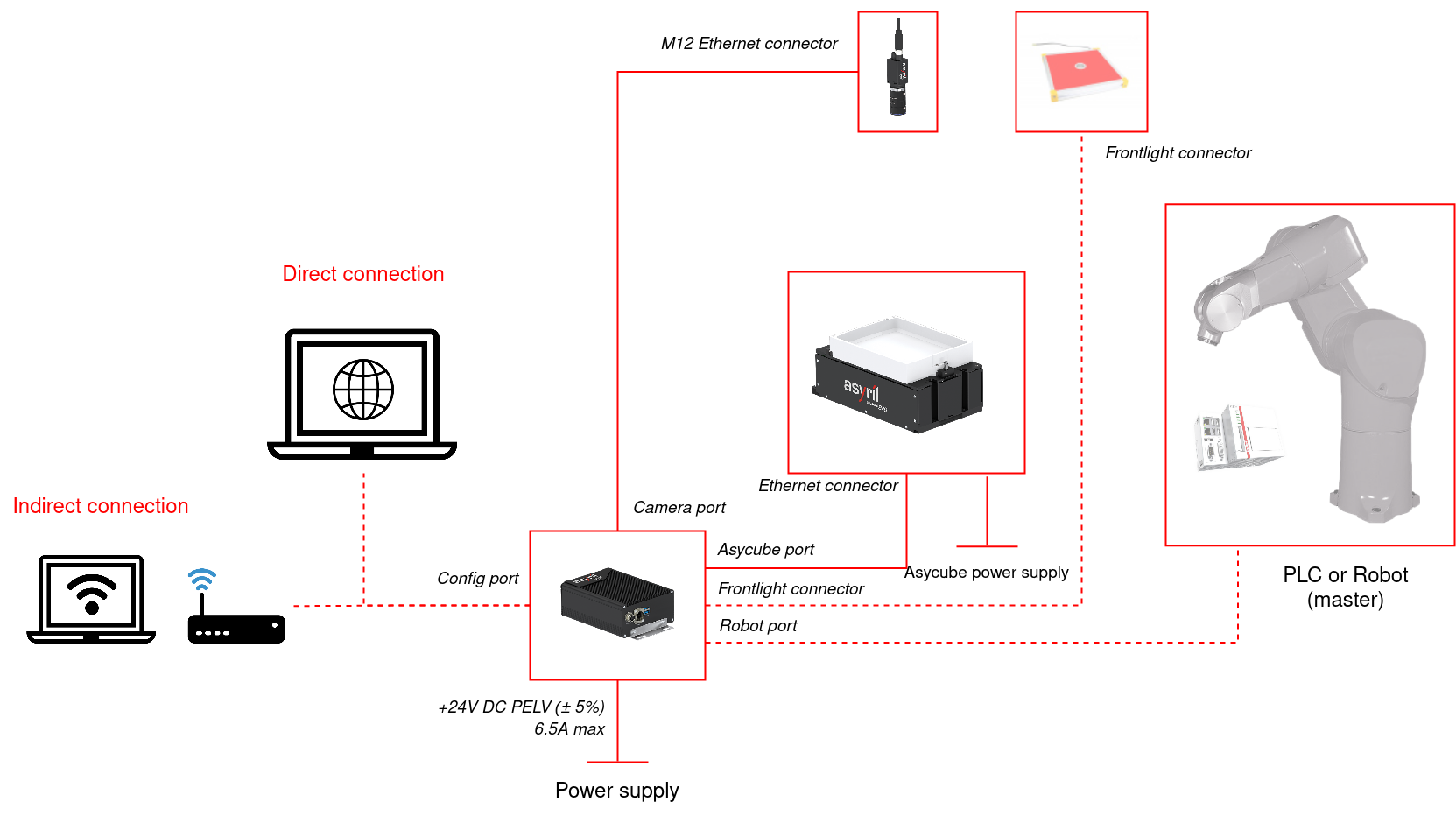
Fig. 7 Schéma de câblage d’EYE+
Conseil
Consultez la section Interfaces électriques pour obtenir plus d’informations sur le câblage d’EYE+.
Votre première connexion
Une fois les trois étapes précédentes terminées, vous devriez pouvoir accéder à EYE+ Studio depuis votre ordinateur personnel.
Changez l’adresse IP de votre ordinateur pour qu’il soit sur le même réseau que l’EYE+ Controller (Tableau 4).
Port Ethernet |
Adresse IP par défaut |
Masque de sous-réseau par défaut |
|---|---|---|
Configuration |
192.168.1.50 |
255.255.255.0 |
Ouvrez votre navigateur web (voir Navigateurs web recommandés) et entrez l’adresse suivante dans la barre d’adresse : 192.168.1.50. Vous pouvez également utiliser l’EYE+ Locator pour détecter automatiquement votre EYE+. Pour plus d’informations, veuillez consulter la section EYE+ Locator.
Si tout est correct, l’interface suivante (Fig. 8) apparaîtra.
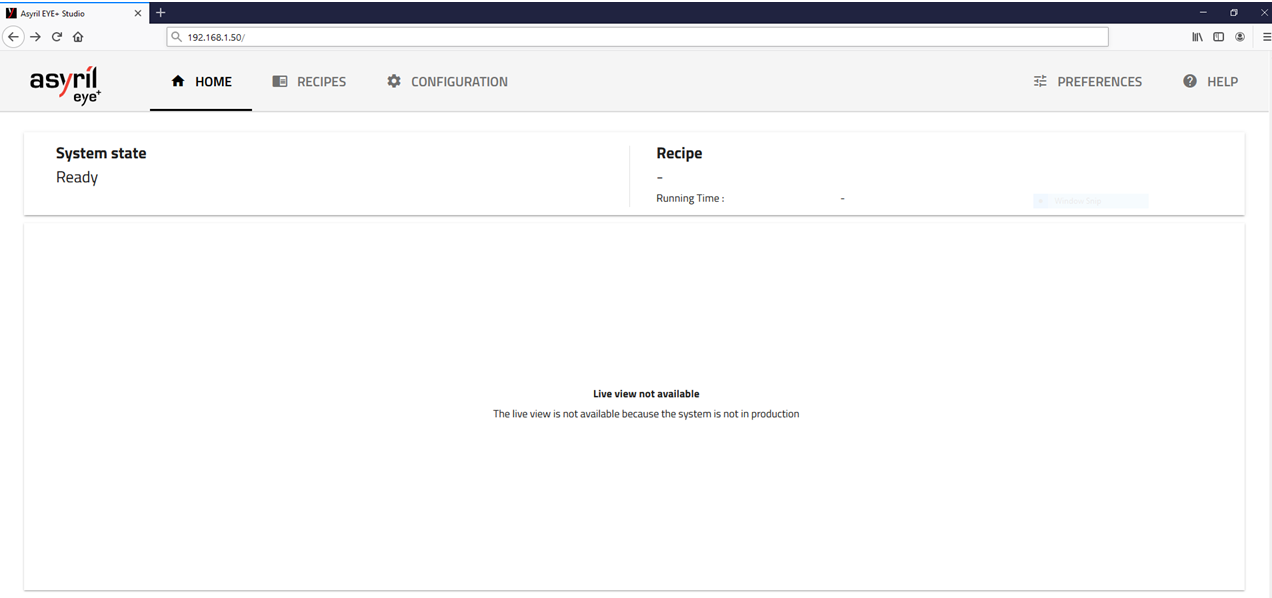
Fig. 8 Tableau de bord
Vous êtes maintenant connecté à EYE+ Studio.
Conseil
Si cette interface n’apparaît pas, veuillez vérifier la connexion des câbles et assurez-vous que l’adresse IP de votre PC se trouve sur le même réseau que l’EYE+ Controller, par exemple 192.168.1.55.